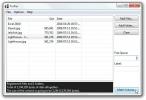Jednostavno pronađite riječi ili isječke u tekstualnim datotekama na računalu s Infile Seeker
Jeste li ikada zapisali nečije kontaktne podatke u tekstualnoj datoteci, samo da biste zaboravili ime datoteke ili lokaciju na kojoj ste ih spremili kad su vam kasnije trebali te informacije? Ili možda želite pronaći određenu frazu ili riječ koja je dio sadržaja datoteke, a ne sjećate se koja je to datoteka bila? Windows dolazi s ugrađenom značajkom pretraživanja koja se brine za datoteke na indeksiranim lokacijama, ali što ako želite nešto s više fleksibilnosti i kontrole nad svojim pretraživanjem? Prikladna mala aplikacija zvana Infile Tragač ima za cilj da se brine upravo o tome. Ovaj maleni Windows alat radi puno više od svoje veličine i može vam lako pomoći u pronalaženju datoteke koja sadrži vaš potreban izraz, rečenicu, broj ili gotovo svaki niz teksta bez obzira na to gdje je pohranjen na vašem Računalo. Aplikacija može pronaći tekst u mnoštvu datoteka, uključujući TXT, PHP, HTML, HTML, XML. JS, CSS, ASP, ASPX, CPP i još mnogo toga.
Alat se može pokazati vrlo korisnim za brzo pronalaženje riječi ili rečenica u tekstualnim datotekama i eliminira potrebu otvaranja svake tekstualne datoteke u mapi u svrhu. To može biti osobito korisno za web programere, autore, novinare, nastavnike, programere ili samo za one koji se oslanjaju na tekstualne datoteke za pohranjivanje puno svojih korisnih informacija.

Aplikacija ima vrlo jednostavan i minimalan dizajn koji je olakšava razumjeti i koristiti za bilo kojeg korisnika računala. Jednostavno pokrenite aplikaciju i u polje "Ključna riječ za pretraživanje" unesite tekst koji želite pretraživati. Treba napomenuti da možete unijeti bilo koju alfanumeričku vrstu podataka, ma koliko ona bila složena. Dalje upišite direktorij u kojem želite pretraživati. Ako već znate točnu mapu u kojoj se datoteka može nalaziti, jednostavno je odaberite klikom na 'Odaberi mapu'. U slučaju da niste sigurni u točno ime mape, možete odrediti mjesto korijena i zatim omogućiti opciju "Traži u podmapama".
Sljedeće označite proširenja iz podržanih vrsta tekstualnih datoteka. Alat vam također omogućuje da odredite vlastita prilagođena proširenja unoseći ih s desne strane. Sve što trebate učiniti je upisati proširenje i kliknuti gumb "Dodaj novu vrstu datoteke". Nakon što učinite, samo kliknite "Početak traženja". Tekst koji se pretražuje prikazuje se na kartici "Traženje rezultata", a na njemu je prikazan potpuni pregled teksta, istovremeno prikazuje lokaciju datoteke i omogućava vam otvaranje ciljne datoteke izravno iz Infile Seeker. Nadalje, ako postoji više rezultata za uneseni tekst, možete kliknuti gumbe Prethodno i Sljedeće da biste se kretali između njih.

Aplikacija podržava sve verzije sustava Windows, a testiranje je provedeno na 64-bitnom Windows 8 Pro.
Preuzmite Infile Seeker
traži
Najnoviji Postovi
Kako napuniti telefon u stanju mirovanja s zatvorenim poklopcem prijenosnog računala
Utičnica je dragocjena stvar i kad nema dovoljno prostora da udovol...
Brzo stvorite TrueCrypt spremnike uz TruPax
TruPax je prijenosni program koji ima cilj olakšati stvaranje TrueC...
Besplatni Windows Screencast video softver
Za one naše čitatelje koji se često dive nekim računalnim motivima ...